Intellij Idea 创建一个简单的Web项目
来源:互联网 发布:linux恢复删除的文件夹 编辑:程序博客网 时间:2024/04/29 03:38
1、创建一个项目(Intellij Idea 2017.2.5)
File -> New Project -> 选择Project SDK -> 勾选“Web Application” ->
确认已勾选“Create web.xml” -> Next -> 输入项目名称“Demos” -> Finish

2、创建好的web项目
在默认情况下,project的名称和module的名称在创建的时候是一样的,为Demos,
但是module也可以在project创建成功后单独创建,在这里取名为firstweb。
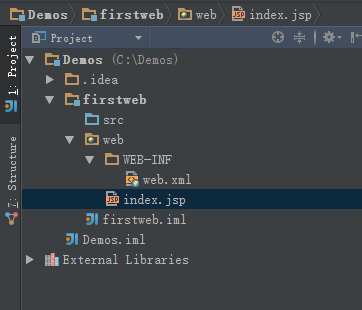
3、在web/WEB-INF下创建两个文件夹:classes和lib
classes用来存放编译后输出的class文件,lib用于存放第三方jar包。
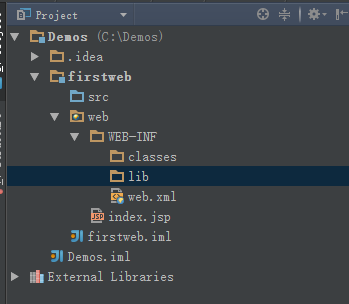
4、配置文件夹路径
File -> Project Structure (快捷键:Ctrl + Shift + Alt + S) -> 选择Module :
选择 Paths -> 选择"Use module compile output path" -> 将Output path和Test output path都选择刚刚创建的classes文件夹。
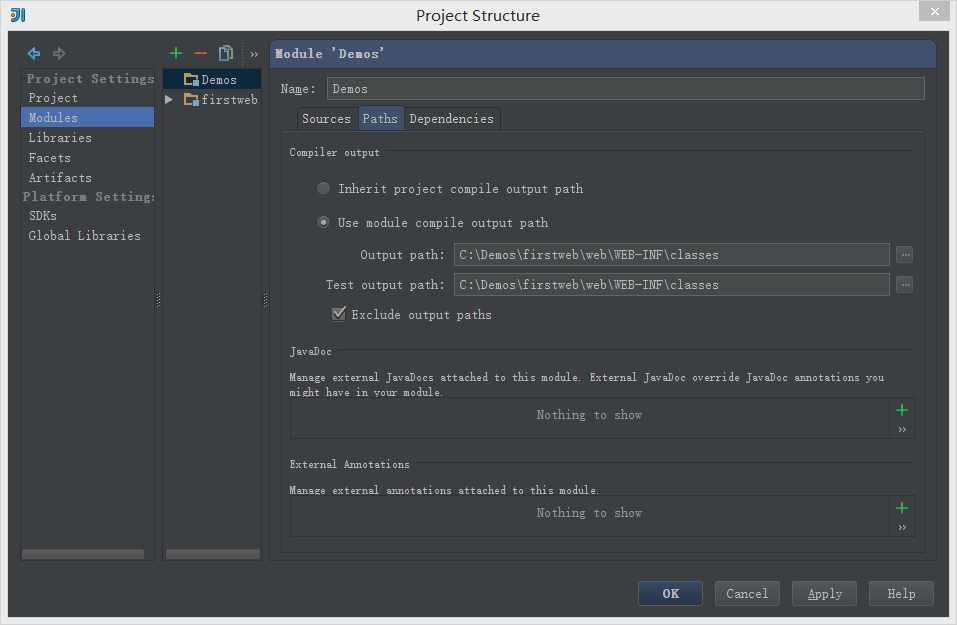
接着选择Dependencies -> 将Module SDK选择为1.7 -> 点击右边的“+”号 -> 选择1 “Jars or Directories”
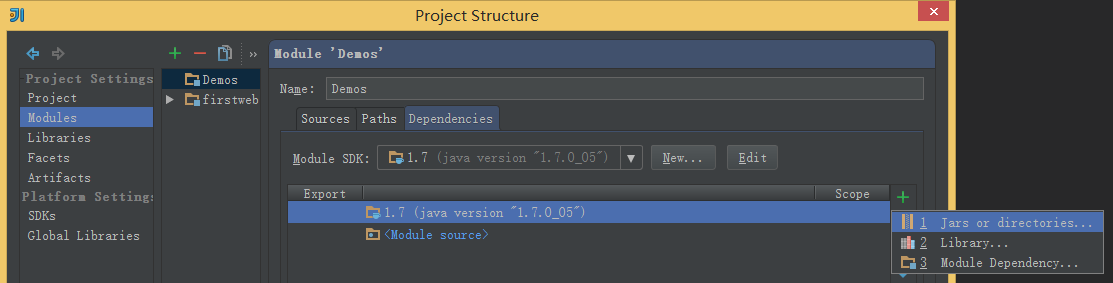
-> 选择刚刚创建的lib文件夹
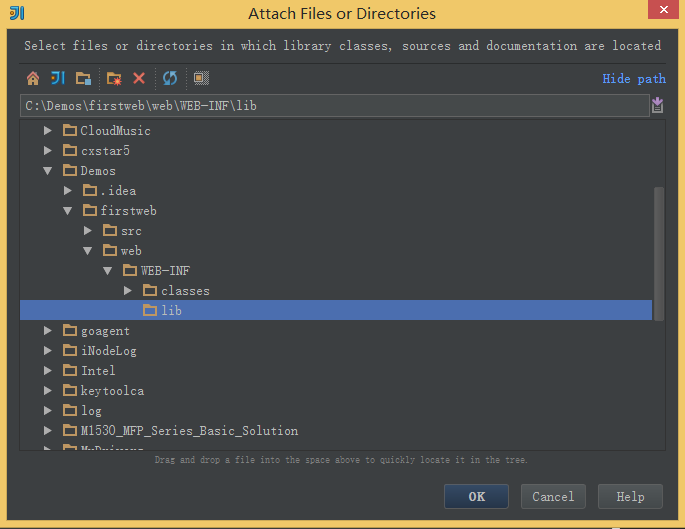
-> 选择“jar directory” -> 接着返回一路OK就行了~~
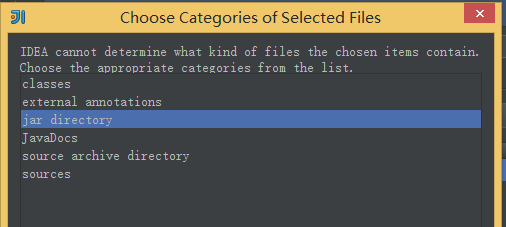
5、配置Tomcat容器
打开菜单Run -> 选择Edit Configuration

点击“+”号 -> 选择“Tomcat Server” -> 选择“Local”
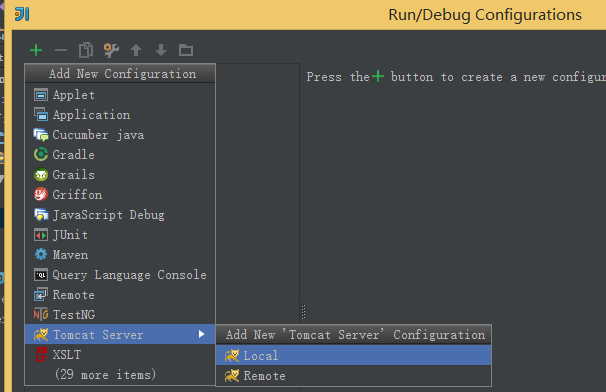
在"Name"处输入新的服务名,点击"Application server"后面的"Configure...",弹出Tomcat Server窗口,选择本地安装的Tomcat目录 -> OK
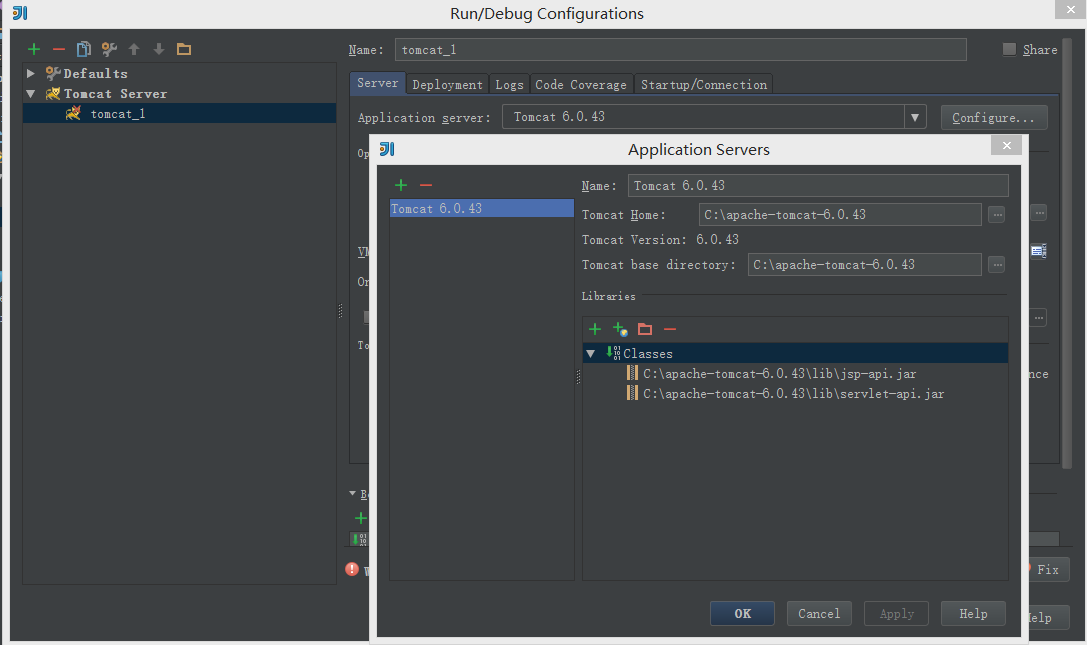
在"Run/Debug Configurations"窗口的"Server"选项板中,取消勾选"After launch",设置"HTTP port"和"JMX port"(默认值即可),点击 Apply -> OK, 至此Tomcat配置完成。
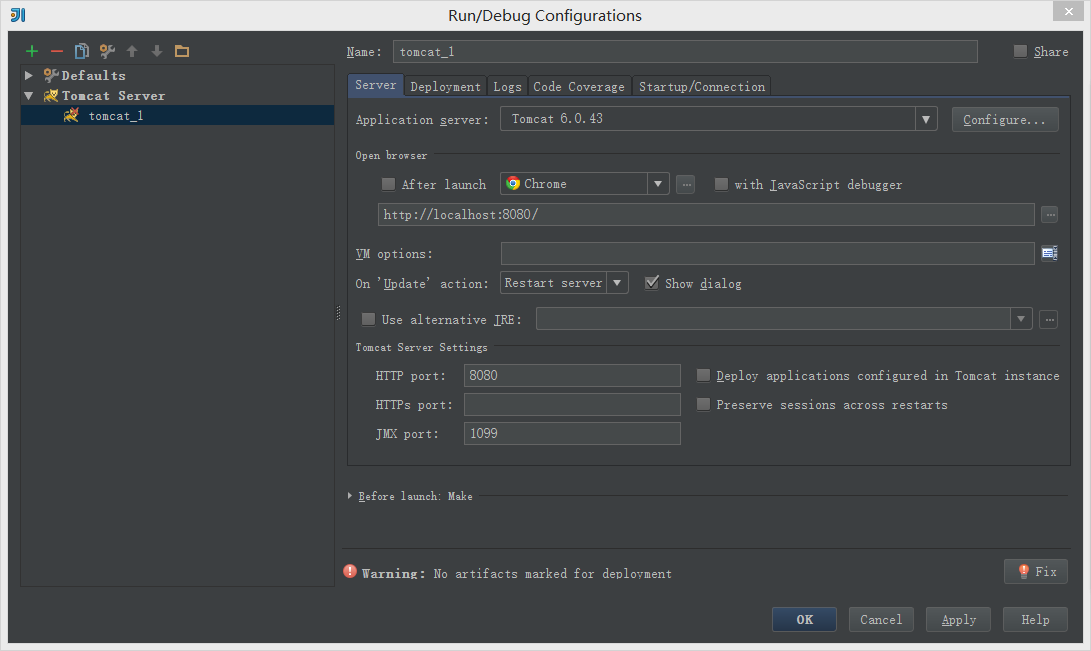
6、在Tomcat中部署并运行项目
Run -> Edit Configurations,进入"Run/Debug Configurations"窗口 -> 选择刚刚建立的Tomcat容器 -> 选择Deployment -> 点击右边的“+”号 -> 选择Artifact

->选择web项目 -> Application context可以填“/hello”(其实也可以不填的~~) -> OK
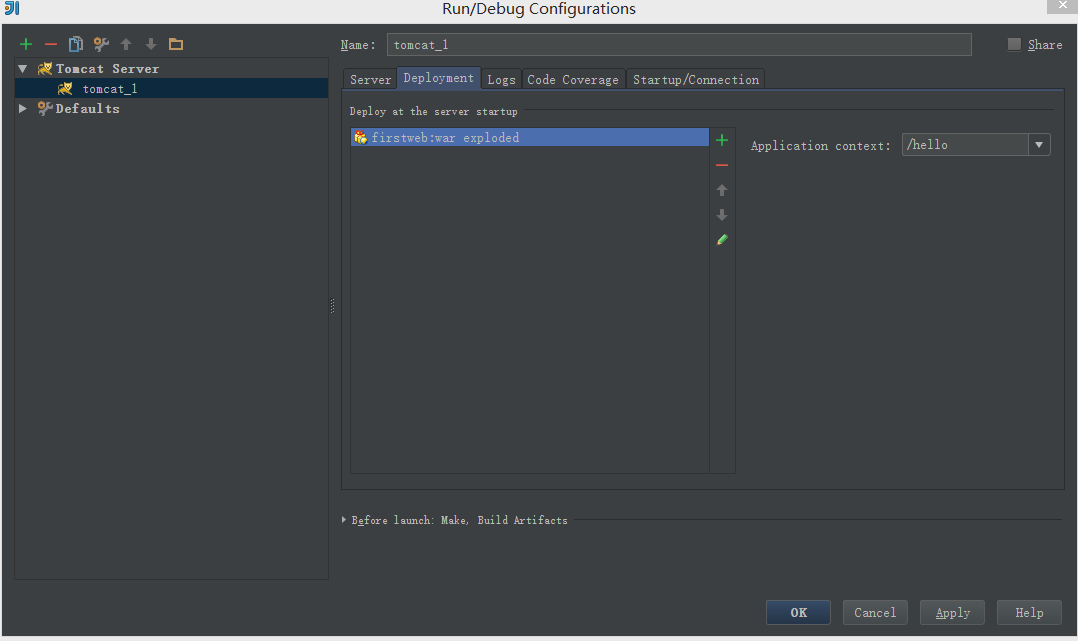
7、编辑index.jsp文件
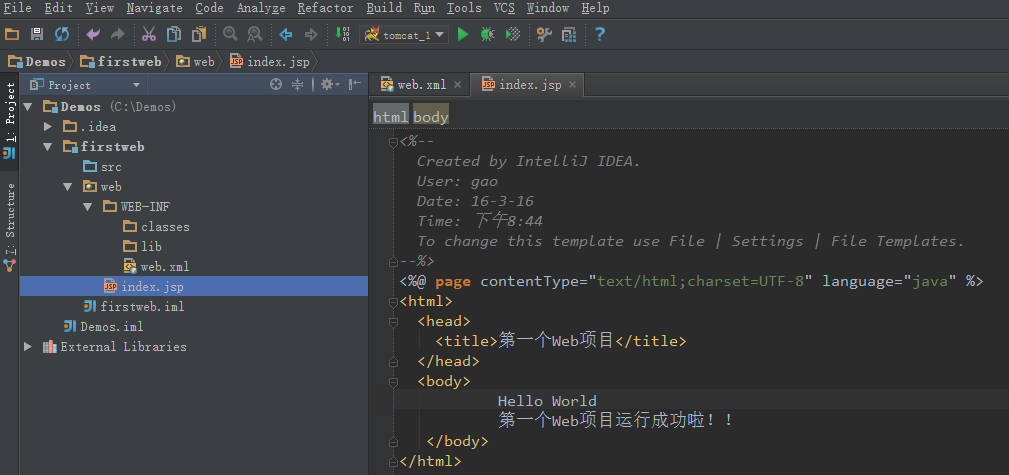
8、运行Tomcat,在浏览器中查看运行结果
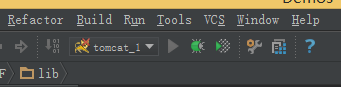
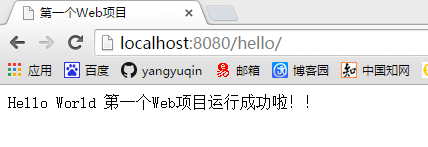
阅读全文
0 0
- Intellij Idea 创建一个简单的Web项目
- Intellij Idea创建一个简单的java项目
- Intellij idea 创建一个简单的javaweb项目
- 使用IntelliJ IDEA来搭建一个简单的Web项目
- IntelliJ IDEA 创建Web项目
- IntelliJ IDEA 创建Web项目
- IntelliJ IDEA 创建Web项目
- IntelliJ IDEA 创建Web项目
- intellij idea 创建web 项目
- intellij Idea创建Web项目
- Intellij Idea 创建Web项目
- 用intellij idea 11创建一个Java Web项目
- 用intellij idea 11创建一个Java Web项目
- 用intellij idea 13创建一个Web项目
- IntelliJ IDEA 15 部署Tomcat及创建一个简单的Web工程
- IntelliJ IDEA 15 部署Tomcat及创建一个简单的Web工程
- 【web开发】:Intellij Idea创建web项目
- 【Java利器之】Intellij Idea创建一个简单的java项目
- 蓝牙核心技术概述(四):蓝牙协议规范(HCI、L2CAP、SDP、RFOCMM)
- SQL系列(函数)
- android telnet 连接
- Oracle函数substr与instr
- androidstudio app icon 尺寸标准
- Intellij Idea 创建一个简单的Web项目
- Java assert
- ORBSLAM2编译运行数据集(亲测可用)
- LeetCode:94. Binary Tree Inorder Traversal
- 软件设计中的一些技术积累
- linux基础练习(一)
- 程序猿必看的10部黑客电影
- #define、const、enum的用法及区别
- spring懒加载以及@PostConstruct结合的坑


